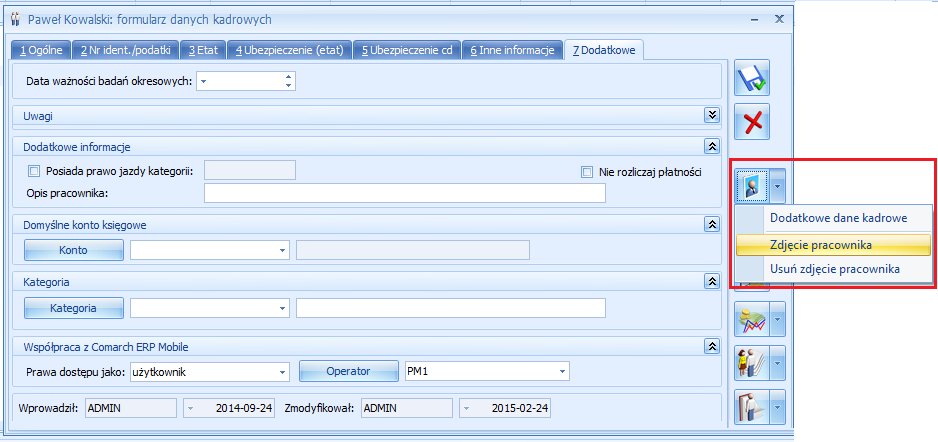Aby aplikacja Comarch Mobile Zarządzanie, moduł Monitorowanie, poprawnie współpracował z Comarch ERP Optima, konieczne jest odpowiednie skonfigurowanie systemu ERP. Do logowania do modułu Monitorowanie należy użyć operatora wykorzystywanego do logowania do aplikacji Comarch Mobile Sprzedaż (operatora przypisanego do stanowiska mobilnego). Konieczne jest przypisanie do operatora pracownika oraz nadaniu mu uprawnień.
Dodanie pracownika i przypisanie mu uprawnień
Do panelu pracowników przechodzimy przez wybranie [Ogólne\ Pracownicy].

Następnie z listy pracowników należy wybrać pracownika, któremu będą nadane prawa do aplikacji.
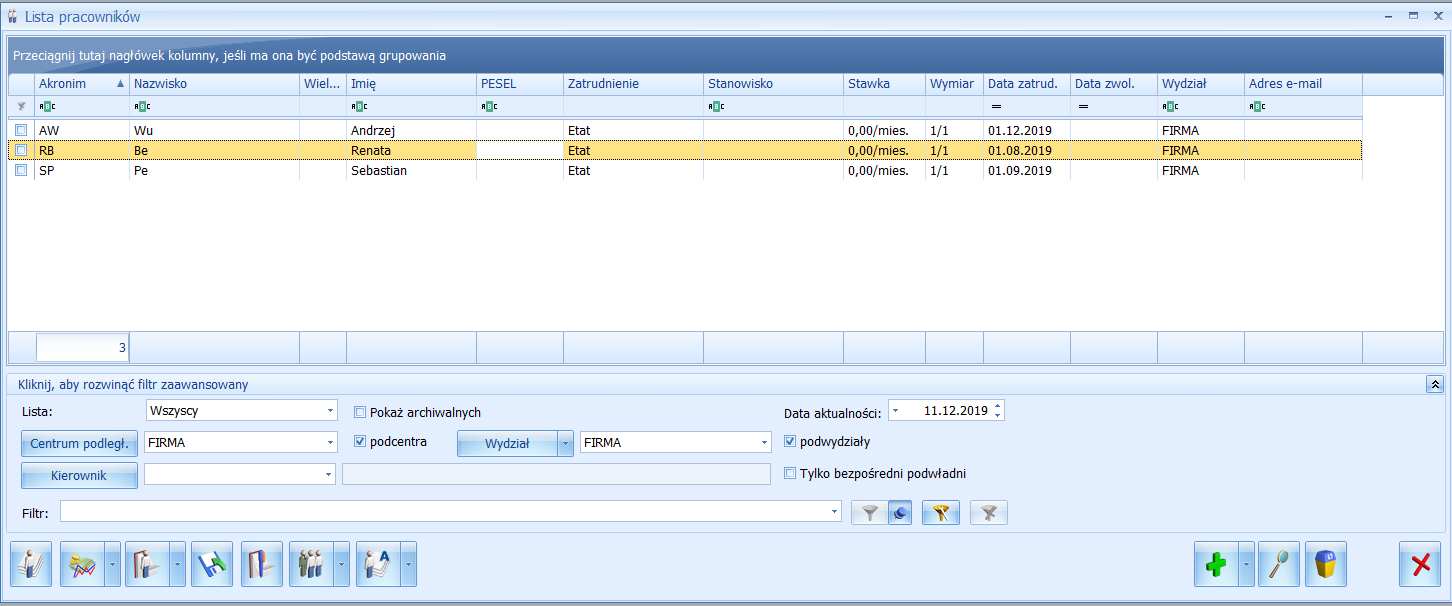
Na karcie pracownika należy przejść na zakładkę [Dodatkowe]. W sekcji [Uwagi] należy wpisać wartość [FleetUser:True].W sekcji [Współpraca z Comarch Mobile] należy określić prawa dostępu i operatora.
Prawa dostępu jako:
Brak– operator nie będzie posiadał uprawnień do logowania, przeglądania i rejestracji tras,
Użytkownik – będą uprawniały operatora do modułów: kalendarz, kontrahenci, rejonów, raportów i planowania działań, wiadomości oraz do przeglądania swoich trasy w Mobile Zarządzanie,
Administrator – będą uprawniały operatora do wszystkich modułów, w tym planowania działań, przeglądania tras wszystkich Przedstawicieli Handlowych w Mobile Zarządzanie.
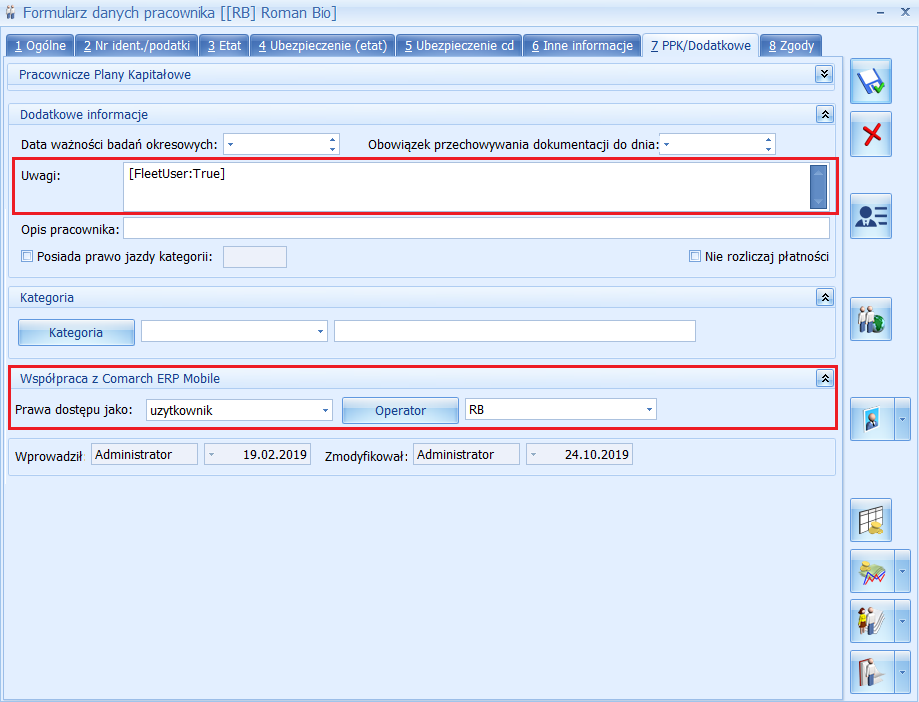
Do pracownika musi być przypisany operator zdefiniowany przy dodawaniu stanowiska mobilnego aplikacji do Comarch Mobile Sprzedaż.
Aby ustawić awatar należy wybrać na karcie pracownika z panelu bocznego przycisk Zdjęcie pracownika i wskazać plik graficzny.